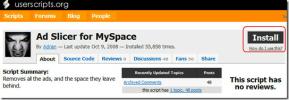Få søkeresultater fra tilpassede motorer i Chrome URL-bar
Når vi surfer på nettet for forskningsformål, må vi ofte søke på det samme søkeordet på flere søkemotorer. Det kan være en vanskelig og tidkrevende oppgave å skrive søkeordet om og om igjen i forskjellige søkemotorer. Søkeassistent, en Chrome-utvidelse, løser dette problemet og lar deg søke i flere søkemotorer etter det samme søkeordet med bare et klikk eller to. Utvidelsen legger til en bitteliten knapp i adressefeltet, som når du klikker på den viser en pop-up, med en liste over søkemotorer, for eksempel Google, Bing, Yahoo, Amazon, eBay og YouTube. Utvidelsen kan tilpasses, slik at du kan slette standard søkemotorer og legge til andre etter dine preferanser.
Når du har skrevet inn et søkeord, klikker du på knappen i adressefeltet og velger en søkemotor. Søkeresultater vises automatisk i den respektive søkemotoren. Dette er hvor enkelt det er.

De Alternativer for søkeassistent lar deg legge til nye søkemotorer og slette eksisterende. Bare skriv inn navnet på søkemotoren, skriv inn nøkkelordet og legg til en URL for tjenesten. Brukere bør merke seg at søkeordene bør erstattes med ‘% s’. Du kan aktivere
åpne søkeresultatene i den nye forgrunnen-fanen alternativ.
La oss for eksempel si at du vil legge til YouTube som en søkemotor. Åpne YouTube i en ny fane og skriv inn et søk. La oss si at du søkte etter videoer av Korn. URL-linjen vil inneholde følgende;
http://www.youtube.com/results? SEARCH_QUERY = Korn & oq = Korn & gs_l = youtube.3..0l10.1063.1490.0.2168.4.4.0.0.0.0.269.553.1j2j1.4.0... 0,0... 1AC. JRnPuZpobmA
Rediger dette slik at søkeordene blir slettet og erstatt dem med% s. Den nye lenken blir
http://www.youtube.com/results? SEARCH_QUERY =% s
Du må gjenta dette for alle tjenester og nettsteder som du velger å oppgi, siden syntaks på slutten for alle nettsteder kan (og gjør) variere litt. Det ser ikke ut til at du kan legge til Wikipedia som et søkested siden det søker på en annen måte å trekke artikler som allerede er i databasen. Hvis du vil legge til IMDB, bruker du lenken http://www.imdb.com/find? q =% s. Legg merke til at søkesyntaxen har endret seg. Nøkkelen er å legge til% s på slutten etter å ha fjernet søket fra URL-en uansett hvordan syntaks ser ut.
Search Assistant lar deg raskt klikke deg gjennom resultater fra forskjellige tjenester uten å ha det Å åpne hver søkemotor individuelt, skriv ut hva du ønsket å søke og trykk deretter på Tast inn. Å sette opp utvidelsen er enkel og krever innsats bare når du legger til en ny tjeneste eller nettsted.
Installer søkeassistent for Google Chrome
Søke
Siste Innlegg
Hvordan kan jeg si om bildet er falsk eller originalt? Bruk Image Error Level Analyzer
Mange ganger møter vi bilder der vi sitter fast og tenker om det er...
Skjul / fjern annonsebanner fra MySpace
Bruker du ofte MySpace og hjelper alle annonsene der inne? Jeg hate...
Sessjonsbehandler eksportverktøy Legger til HTML eksportalternativ
Session Manager er en ekstremt populær Firefox-utvidelse som lar de...